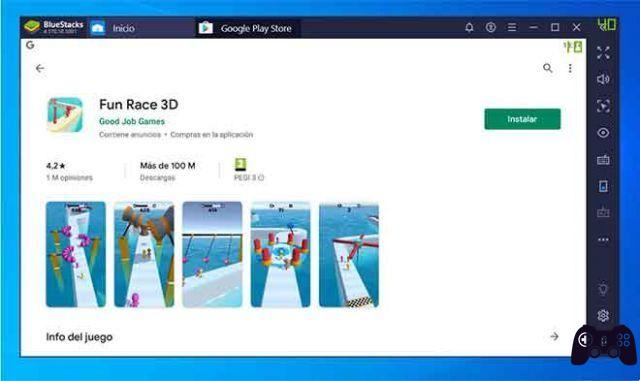
Le lecteur d'application BlueStacks est l'un des émulateurs Android les plus populaires pour PC, sinon le plus célèbre. C'est comme avoir un téléphone mobile ou une tablette virtuelle sur votre PC, vous pouvez donc jouer à des jeux mobiles depuis votre PC, en utilisant le clavier et la souris.
BlueStacks est spécialisé dans les jeux, y compris plusieurs avantages supplémentaires tels que la possibilité d'ouvrir plusieurs jeux à la fois, ainsi qu'un ensemble complet de commandes. Ici, nous allons voir comment démarrer et tirer le meilleur parti de cet émulateur Android pour Windows et Mac.
Comment télécharger des Bluestacks
Le moyen le plus simple et le plus sûr de télécharger BlueStacks est à partir de son site officiel. Un bouton vert de téléchargement de Bluestacks est affiché bien en évidence, qui, sans étapes ni histoires intermédiaires, commence le téléchargement du fichier approprié pour votre système d'exploitation.
Les exigences minimales pour utiliser BlueStacks ne sont pas élevées. Windows nécessite Windows 7 ou version ultérieure, 4 Go de RAM et 5 Go de disque dur. Mac nécessite Mac OS Sierra (10.12) ou version ultérieure, 4 Go de RAM et 4 Go de disque dur. Évidemment, plus votre PC est puissant, mieux c'est, car vous obtiendrez de meilleures performances dans les jeux et, par conséquent, une expérience plus fluide avec eux.
Comment installer Bluestacks
Depuis le site Web de BlueStacks, vous téléchargerez le programme d'installation, que vous pourrez démarrer comme n'importe quelle autre application : avec un double clic. Le téléchargement de Bluestack est très simple et ne contient aucun piège. Appuyez sur Installer maintenant et le téléchargement commencera plus tôt, environ 500 Mo, pour continuer l'installation.
Un gros plus de BlueStacks est qu'il est livré avec Google Play prêt à l'emploi, vous pouvez donc télécharger des jeux et des applications directement depuis le Google Store. Pour l'utiliser, vous devez vous connecter avec un compte Google. Cette étape est facultative, car il existe d'autres façons d'installer des applications, comme nous le verrons ci-dessous.
Bluestacks comment ça marche
Après son installation, BlueStacks est vide à l'exception du navigateur, de l'application pour afficher les fichiers et de rien d'autre. Vous ne trouvez aucun jeu installé, mais vous pouvez le réparer rapidement. Il existe essentiellement trois façons d'installer des applications et des jeux sur BlueStacks.
Le traditionnel est le même qu'un mobile Android : depuis Google Play. Pour ce faire, vous devez être connecté avec votre compte Google, mais sinon c'est aussi simple que jamais : vous recherchez une application et l'installez. Ce mode a l'avantage que Google Play ne vous montrera que les applications compatibles et que, a priori, cela devrait bien fonctionner dans l'émulateur.
Le lecteur d'applications Bluestack comprend également son propre centre d'applications, qui ressemble à un répertoire, une liste et les dix meilleures applications et jeux sur BlueStacks. Accessible depuis l'onglet Accueil (en bas), c'est une autre façon de trouver et d'installer des applications et des jeux, mais gardez à l'esprit que dans certains cas, le téléchargement vous mènera à Google Play. Autrement dit, vous devrez également vous connecter avec un compte Google.
Enfin, vous pouvez aussi installer des applications à partir de fichiers APK. En fait, après avoir installé BlueStacks sur PC, les fichiers APK s'associeront automatiquement à BlueStacks. Cela signifie que démarrer l'installation est aussi simple qu'un double-clic sur l'un de ces fichiers.
Vous pouvez tester ce que nous avons dit jusqu'à présent : Comment télécharger Clash of Clans PC
Gardez à l'esprit, bien sûr, que Les fichiers APK doivent être compatibles avec l'émulateur. Ils doivent avoir une architecture x86 et être compatibles avec la version Android d'arrière-plan utilisée par BlueStacks.

Configurer les contrôles
Une fois que vous avez installé des jeux et des applications, les ouvrir est aussi simple que de cliquer sur les icônes correspondantes dans l'onglet Accueil. Le principal problème avec les jeux mobiles sur PC est que vous ne pouvez normalement pas utiliser les commandes tactiles comme sur les appareils mobiles. La bonne nouvelle est que BlueStacks vous aide avec des commandes préconfigurées pour de nombreux jeux populaires.
Si vous prévoyez de jouer à PUBG ou à tout autre jeu peu populaire sur BlueStacks, ses commandes sont plus que probablement préconfigurées. Vous le saurez car l'icône de l'ampoule est cliquable et lorsque vous appuyez dessus une fenêtre apparaît qui résume les commandes.
Les commandes préconfigurées sont généralement plus que suffisantes, mais vous êtes toujours libre de les personnaliser ou de les ajuster. De plus, vous pouvez rencontrer des jeux qui ne sont pas préconfigurés. Ensuite, vous devrez créer la configuration.
La configuration des commandes du jeu n'est pas particulièrement difficile, même si cela nécessitera beaucoup d'essais et d'erreurs. Fondamentalement, il vous donne dix commandes que vous pouvez positionner sur l'écran afin qu'elles se touchent ou effectuent différentes actions en appuyant sur un bouton (ou avec la souris).
En d'autres termes, si dans un jeu vous devez cliquer sur une partie spécifique de l'écran pour tirer, faites glisser le contrôle Tap à cet endroit et attribuez-lui une touche du clavier ou un clic de souris. BlueStacks est également compatible avec les contrôleurs connectés au PC.
Enregistrez vos jeux
Comment pourrait-il en être autrement, c'est possible enregistrer vos sessions de jeu directement avec BlueStacks. Cela se fait en appuyant sur un bouton de la barre d'outils, bien que l'enregistreur ne soit pas préinstallé avec BlueStacks. Autrement dit, la première fois que vous appuyez sur le bouton, vous devez installer la fonctionnalité (bien qu'elle s'installe en quelques secondes).
Options avancées
BlueStacks fonctionne parfaitement tel qu'il est installé, mais vous êtes toujours libre d'accéder à des options pour configurer certains aspects supplémentaires. Par exemple, si vous avez un PC particulièrement puissant, vous pouvez vous rendre dans la section Engine pour augmenter le FPS ou allouer plus de cœurs et de mémoire à l'émulateur.
BlueStacks utilise une version fortement modifiée et recadrée d'Android, mais c'est toujours Android. En tant que tel, il dispose de tout le menu des paramètres Android pour tout le monde, auquel vous pouvez accéder depuis l'onglet Accueil, en cliquant sur Plus d'applications, puis sur l'icône Paramètres.
À partir des paramètres Android, vous pouvez vérifier les applications, les comptes et les langues installés ou modifier la date et l'heure du système, entre autres paramètres. Ce n'est pas la liste complète des paramètres que vous pourriez trouver sur un mobile ou une tablette actuelle, mais quelque chose est quelque chose.
Pour aller plus loin:
- Télécharger Dead Trigger 2 pour PC Windows 7/8 / 8.1
- Comment utiliser l'application Google Home sur Mac et PC
- Instagram sur PC, le guide complet
- Le meilleur émulateur Android léger pour PC Windows
- Qu'est-ce que BlueStacks ? Comment utiliser les applications et les jeux Android sur votre Mac ou PC




![Comment mettre à jour le firmware du routeur [GUIDE COMPLET]](/images/posts/4b4c640d91c6b98720963204cc1573df-0.jpg)

